
|
|

ترجمه و تنظیم: مطهره حکیمینژاد
eBird یک پایگاه دادهی جهانی برای ثبت مشاهدات پرندگان است.این ابزار قدرتمند به پرندهنگران کمک میکند تا مشاهدات خود را به طور دقیق ثبت و نگهداری کنند. اما کاربردهای eBird فراتر از این است. این پایگاه داده، مخزنی عظیم برای مشاهدات علمی شهروندی محسوب میشود و با امکان بارگذاری صدا و عکس، به یک آرشیو جامع و چند رسانهای غنی تبدیل شده است. برای راهنمای کار با اپلیکیشن ایبرد، راهنمای مقدماتی کار با اپلیکیشن ebird را مطالعه کنید.
هدف از این صفحه، معرفی برخی از قابلیتهای این ابزار و راهنمایی شما برای ایجاد چکلیستها (فهرست مشاهدات) و بارگذاری رسانههای شخصیتان در آرشیو است. همچنین، پیشنهاد میکنیم دوره رایگان eBird Essentials را که توسط آکادمی پرندهشناسی کُرنل (Cornell) ارائه میشود، بگذرانید تا اطلاعات جامعتری در مورد eBird کسب کنید.
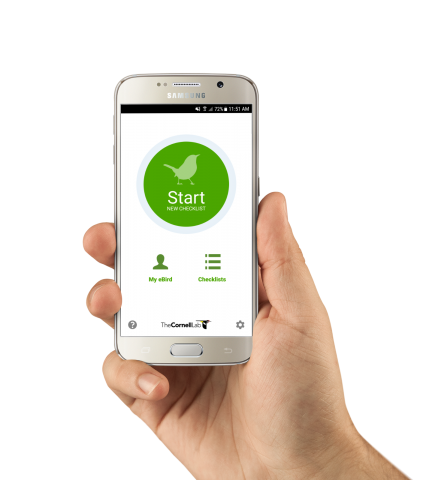 ثبت چکلیسیت (فهرست مشاهدات) در eBird بسیار ساده است و میتوانید از اپلیکیشن موبایل eBird یا وبسایت آن استفاده کنید. صرف نظر از اینکه فهرست را در اپلیکیشن یا وبسایت ایجاد کرده باشید، میتوانید در هر زمان آن را در وبسایت ویرایش کرده و یادداشتهای جدید اضافه کنید، تعداد پرندگان یا گونهها را تغییر دهید و عکس یا صدای جدید بارگذاری کنید.
ثبت چکلیسیت (فهرست مشاهدات) در eBird بسیار ساده است و میتوانید از اپلیکیشن موبایل eBird یا وبسایت آن استفاده کنید. صرف نظر از اینکه فهرست را در اپلیکیشن یا وبسایت ایجاد کرده باشید، میتوانید در هر زمان آن را در وبسایت ویرایش کرده و یادداشتهای جدید اضافه کنید، تعداد پرندگان یا گونهها را تغییر دهید و عکس یا صدای جدید بارگذاری کنید.
اپلیکیشن موبایل eBird برای سیستمهای عامل iOS و اندروید در دسترس است و در مطلب قبلی در مورد نصب آن توضیح داده شد. شما میتوانید چکلیستهای مشاهده را در حین سفر ایجاد کنید و بلافاصله آنها را ارسال کنید. در حال حاضر، امکان بارگذاری عکس یا صدا در اپلیکیشن موبایل وجود ندارد و باید از طریق وبسایت انجام شود. همچنین، اگر میخواهید دادهی زیادی وارد کنید یا یک چکلیست تاریخی (چک لیست ناکامل و قدیمی) وارد کنید از طریق سایت اقدام کنید.
هنگام ارسال یک چکلیست، باید مراحل زیر را طی کنید:
انتخاب مکان: انتخاب دقیق مکان برای چکلیست، برای محققانی که به اندازهگیری فراوانی و پراکنش پرندگان علاقهمند هستند بسیار مهم است.
وارد کردن تاریخ، زمان و مدت مشاهده: این اطلاعات برای تحلیل دادهها ضروری است.
انتخاب نوع مشاهده: انواع مختلفی از مشاهده وجود دارد که رایجترین آنها "مشاهده در حین حرکت" و "مشاهده در یک نقطه ثابت" است.
وارد کردن تعداد مشاهدهگران: این اطلاعات برای برآورد دقت مشاهدات مفید است.
ثبت تعداد تمام پرندگان مشاهده شده: حتی اگر نتوانستید گونهی دقیق پرنده را تشخیص دهید، تعداد تقریبی آنها را ثبت کنید.
اضافه کردن یادداشتهای مفصل: برای مشاهدات نادر یا تعداد بالای پرندگان، یادداشتهای مفصل بنویسید. میتوانید وضعیت آب و هوا یا اطلاعات دیگری که به نظرتان جالب میآید نیز اضافه کنید.
اضافه کردن رسانه مرتبط: عکسها و صداهای ضبط شده از پرندگان، اطلاعات ارزشمندی را به چکلیست اضافه میکنند.
ارسال فهرست: پس از تکمیل اطلاعات، چکلیست را ارسال کنید.
دقت در تعیین مکان برای چکلیست (فهرست مشاهدات)، برای محققانی که به اندازهگیری فراوانی و پراکنش پرندگان علاقهمند هستند و همچنین برای افرادی که به مشاهدهی پرندگان در مناطق محلی علاقه دارند، بسیار مهم است. شما میتوانید برای مکانهایی که قبلاً مشاهدات پرنده داشتهاید، در ایبرد مکان ایجاد کنید و در سفرهای بعدی به راحتی آنها را پیدا کنید. تمام مکانهایی که برای آنها چکلیست ایجاد کردهاید، در بخش "مکانهای من" (My Locations) در وبسایت قابل دسترسی هستند و یا میتوانید با استفاده از نقشه، مکان مورد نظر را پیدا کنید. این موضوع در مورد اپلیکیشن موبایل eBird نیز صدق میکند. شما میتوانید از مکان قبلی خود استفاده کنید یا با استفاده از نقشه، یک نقطه داغ، مکان شخصی یا مکان جدیدی را انتخاب کنید.
نقاط داغ (Hotspots) مکانهای عمومی هستند که هر پرندهنگری میتواند مشاهدات خود را در آن ثبت کند. این کار باعث میشود که مشاهدات افراد مختلف در یک مکان نمایش داده شود و برای سایر کاربران آسانتر باشد تا مشاهدات را پیدا کنند و به اطلاعاتی در مورد آن مکان دست پیدا کنند. کاربران میتوانند نقاط داغ جدید را پیشنهاد دهند.
مکانهای شخصی (Personal locations) مکانهایی هستند که فقط در پروفایل شما و افرادی که شما چکلیستهای مشاهده خود را با آنها به اشتراک گذاشتهاید، نمایش داده میشوند. این مکانها برای خانهی شما، مشاهدات اتفاقی و سایر مکانهایی که عموم مردم به آنها مراجعه نمیکنند، مفید هستند. مشاهدات شما در این مکانها برای عموم قابل مشاهده است، اما انتخاب این مکانها برای چکلیستی جدید، فقط برای افرادی که شما چکلیستهای مشاهده خود را با آنها به اشتراک گذاشتهاید امکانپذیر است. توصیه میشود تا حد ممکن از نقاط داغ موجود استفاده کنید و نقطه داغ جدیدی برای همان مکان ایجاد نکنید.
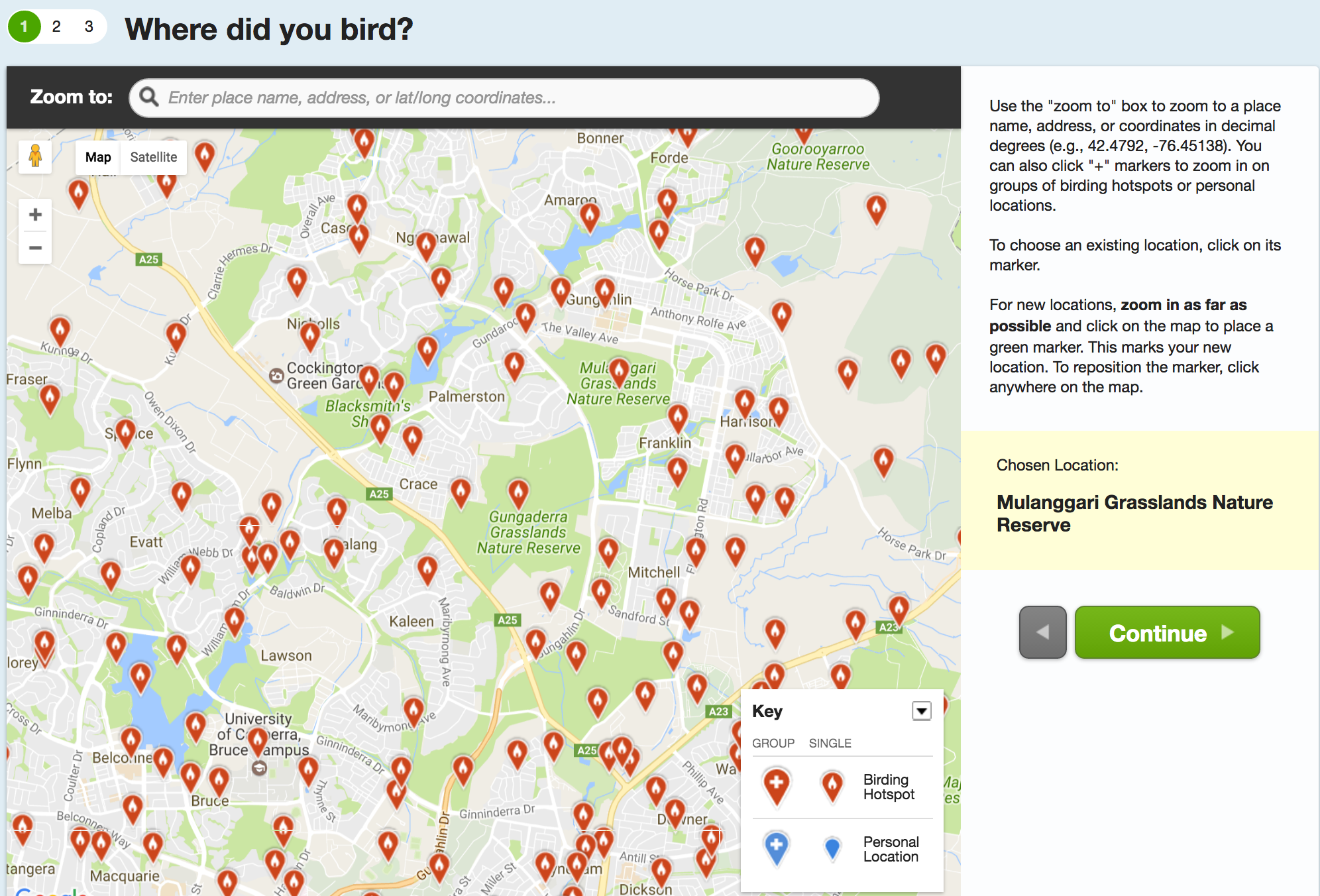
در این تصویر نقاط داغ با قرمز و مکانهای شخصی با آبی مشخص شدهاند.
هنگام ایجاد یک چکلیست، انواع مختلفی از مشاهده برای انتخاب وجود دارد. رایجترین انواع مشاهده، "مشاهده در حین حرکت" و "مشاهده در یک نقطه ثابت" هستند که در هر دو نوع، اطلاعات کاملی در مورد تاریخ، زمان، مدت مشاهده و تعداد افراد شرکتکننده در مشاهده ثبت میشود.
مشاهده در حین حرکت (Traveling): هر چکلیستی که در طی مسافت مشخصی (ترجیحاً کمتر از 8 کیلومتر و در یک زیستگاه) ایجاد شود، مشاهده در حین حرکت نامیده میشود.
مشاهده در یک نقطه ثابت (Stationary): چکلیستی که در آن مشاهدهگر در طول مدت مشاهده در یک مکان ثابت میماند، مشاهده در یک نقطه ثابت نامیده میشود.
دو نوع مشاهدهی کمتر رایج عبارتند از "مشاهدهی اتفاقی" و "مشاهدهی تاریخی".
مشاهدهی اتفاقی (Incidental): زمانی که هدف اصلی شما پرندهنگری نیست و در حین انجام فعالیت دیگری مانند رانندگی، پرندهای را مشاهده میکنید، میتوانید از این نوع مشاهده استفاده کنید.
مشاهدهی تاریخی (Historical): زمانی که چکلیستی از پرندگان مشاهده شده دارید اما اطلاعات کاملی در مورد زمان و مکان مشاهده در دسترس نیست، میتوانید از این نوع مشاهده استفاده کنید. این نوع چکلیستها معمولاً برای چکلیستهای قدیمی ایجاد میشوند و همچنین زمانی که میخواهید رسانههای خود را بارگذاری کنید اما چکلیستی برای آن مشاهده ندارید، مناسب هستند.
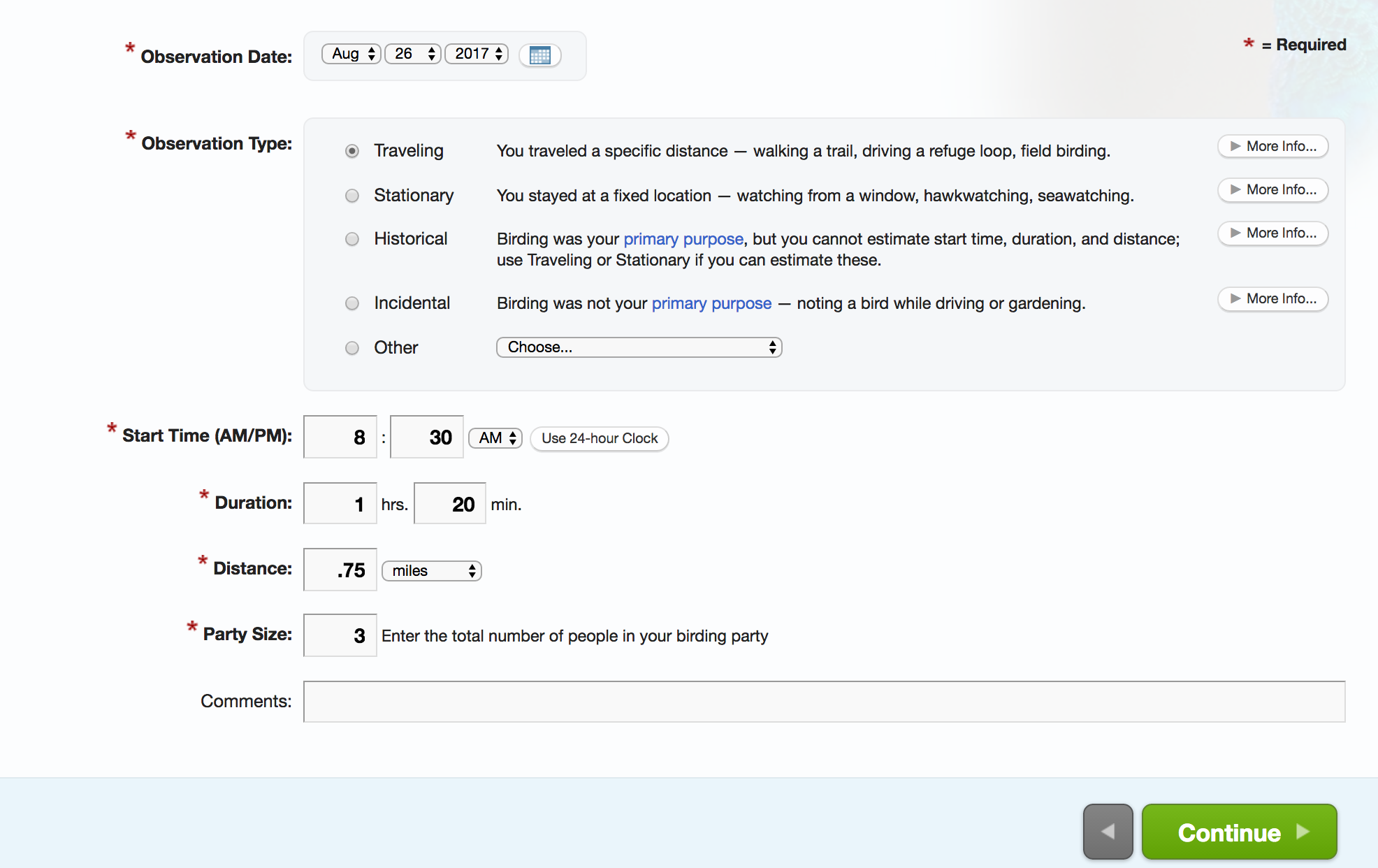
دادههای eBird توسط عموم مردم و محققانی که به مطالعهی فراوانی و پراکنش پرندگان علاقهمند هستند، مورد استفاده قرار میگیرد. بنابراین، ایجاد فهرستهای مشاهدهی دقیق و مفید بسیار مهم است.
هنگام ایجاد یک فهرست مشاهده، اطمینان حاصل کنید که آن را به طور کامل تکمیل کردهاید. یک فهرست کامل به محققان نشان میدهد کدام پرندگان حضور داشتند و کدام پرندگان حضور نداشتند. این اطلاعات برای ردیابی پراکنش و فراوانی گونهها بسیار مفید است.
تا حد امکان از استفادهی علامت X خودداری کنید. یک علامت X در فهرست مشاهده میتواند به معنای 1، 100 یا 10،000 باشد، هیچ راهی برای تخمین جمعیت از این چکلیست وجود ندارد! وارد کردن تخمینهای تقریبی از تعداد پرندگان بسیار مفیدتر است. این تخمینها نیازی نیست دقیق باشند، تنها باید در حدود یک مرتبهی بزرگی از تعداد واقعی باشند. (مثلا در مقیاس 10، 100 و …)
مکان خود را به دقت مشخص کنید. هنگام وارد کردن مکان خود در نقشه، تا حد امکان نقطهی دقیقی استفاده کنید. فهرستهای مشاهدهای که فقط در سطح شهرستان، استان یا کشور ایجاد میشوند، بلافاصله در سیستم نامعتبر میشوند، زیرا آنها منطقهای بسیار گسترده را پوشش میدهند که برای تحلیل قابل استفاده نیستند. استفاده از نقاط داغ برای جمعآوری مشاهدات از چندین فرد مفید است.
برای گونههای نادر و تعداد بالای پرندگان، مدارک ارائه کنید. گزارشهای مربوط به پرندگان نادر و تعداد بالای پرندگان بلافاصله برای بررسی توسط یکی از بازبینهای منطقهای eBird علامتگذاری میشوند. هنگامی که یک مشاهده علامتگذاری میشود، شما باید یادداشتهای کتبی و همچنین عکس یا صدا (اگر دارید) را ارائه کنید که شناسایی شما را پشتیبانی کند. اگر اطلاعات کافی ارائه ندهید، یک بازبین ممکن است با شما تماس بگیرد تا اطلاعات بیشتری درخواست کند.
eBird به دنبال جمعآوری بیشترین دادههای ممکن است، بنابراین حتی اگر نتوانید پرندهای را تا سطح گونه یا گروه شناسایی کنید، باز هم مشاهدات شما ارزشمند است. پرندگان میتوانند به عنوان یک گونه کامل، یک گروه زیرگونه، یک "sp." یا یک دورگه وارد شوند تا فهرستی به دقیقترین شکل ممکن ایجاد شود. اگر پرندهای در فهرست مشاهده وجود ندارد، میتوانید آن را اضافه کرده و مدارک مربوطه را ارائه دهید.
شمارشهای دقیق نیز برای ایجاد یک چکلیست مفید بسیار مهم هستند. در صورت امکان، لطفاً تعداد پرندگانی که نمیتوان به صورت انفرادی شمارش کرد را تخمین بزنید. میتوانید آموزشهای تیم eBird در مورد تخمین تعداد پرندگان را اینجا بیابید.
هنگامی که با یک گروه برای پرندهنگری میروید، نیازی نیست که هر نفر یک فهرست مشاهدهی جداگانه ایجاد کند. فهرستهای مشاهده را میتوان با هر کسی در گروه پرندهنگری شما که دارای حساب eBird است، به اشتراک گذاشت. کافی است نام کاربری یا ایمیل آنها را دریافت کنید و از دکمهی "اشتراکگذاری" که در نسخهی وب هر چکلیست یا صفحهی "مدیریت چکلیستهای من" استفاده کنید.
اشتراکگذاری یک چکلیست، تمام پرندگان موجود در چکلیست شما را با عضو دیگر گروه به اشتراک میگذارد. اگر عضوی از گروه یک پرندهی خاص را مشاهده نکرده باشد، میتواند آن را از فهرست خود حذف کند و این تأثیری بر آنچه در فهرست سایر اعضای گروه ظاهر میشود نخواهد داشت. اگر کسی در گروه شما پرندهای را مشاهده کرده باشد که شما فراموش کردهاید به فهرست خود اضافه کنید، میتوانید آنها را در پایین فهرست خود مشاهده کنید و به راحتی آنها را اضافه کنید.
بارگذاری رسانه در ایبرد بسیار ساده است و میتوانید هر زمانی پس از ارسال فهرست مشاهده، این کار را انجام دهید. برای اضافه کردن رسانه به یک مشاهده، کافی است چکلیست خود را در بخش "مدیریت چکلیستهای من"(Manage My Checklists) پیدا کرده و روی "مشاهده یا ویرایش" (View or Edit) کلیک کنید. سپس، دکمهی "اضافه کردن رسانه" (در صورتی که قبلاً رسانهای را بارگذاری کرده باشید، با عنوان "مدیریت رسانه" نمایش داده میشود) را انتخاب کنید. در صفحهی مدیریت رسانه، گونهای که رسانهی آن را میخواهید اضافه کنید، پیدا کرده و روی "اضافه کردن رسانه" (Add Media) کلیک کنید یا به سادگی ضبط صدا یا عکس خود را روی آن بکشید و رها کنید.
پس از تکمیل فرایند بارگذاری، از نوار کناری سمت راست برای اضافه کردن امتیاز (راهنمای ایبرد برای امتیازدهی به عکسها و صداها مطالعه کنید)، یادداشت رفتارهای پرنده، استفاده از پخش صدا، گونههای پسزمینه و موارد دیگر استفاده کنید. با انتخاب چندین رسانه به طور همزمان، میتوانید به صورت دستهای متادیتا را ویرایش کنید و با استفاده از دکمهای در پایین صفحه، تجهیزات ضبط خود را به تمام ضبطهای موجود در فهرست مشاهده اعمال کنید. پس از وارد کردن تمام متادیتا، به طور خودکار ذخیره میشود. رسانهی شما در فهرست مشاهدهی شما قرار میگیرد و به طور خودکار بخشی از آرشیو ایبرد میشود.
در حال حاضر، محدودیت تعداد رسانههایی که میتوان به یک گونه در یک فهرست مشاهده اضافه کرد، 10 مورد است.
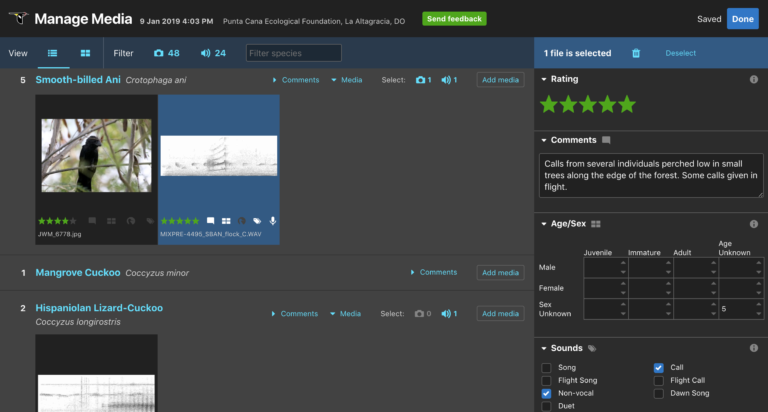
eBird برای ایجاد خلاصههایی از دادهها، از جمله فهرستها، نمودارها و جداول بسیار مناسب است. دادههای شما بر اساس مناطق جغرافیایی مختلف ردیابی میشود و میتوانید فهرستهای کشوری، استانی یا حتی شهرستانی خود را در صفحهی "My eBird" و همچنین صفحهی پروفایل eBird خود مشاهده کنید که رسانههای ارسال شده برای آن مناطق را نیز نمایش میدهد. همچنین میتوانید نقشههای پراکنش گونهها را بررسی کرده و تمام نقاط داغ (مکانهایی با بیشترین تعداد مشاهده) را در منطقه و سراسر جهان مشاهده کنید. اگر فقط میخواهید رسانههای ارسال شده را بررسی کنید، ابزار جستجو بهترین راه برای پیدا کردن سریع آنچه به دنبال آن هستید، میباشد.
*این متن ترجمهای از Get started with eBird است.